Nu Google sinds 1 oktober 2017 https-sites voorrang geeft boven http-sites, is het meer dan ooit noodzakelijk om over te stappen van http naar https. Dat klinkt heel technisch en lijkt ingewikkeld, maar WordPress omzetten naar https is heel eenvoudig. Programmeerkennis heb je er niet voor nodig. Leer WordPress omzetten naar https in vijf stappen.
We gaan hier niet uitleggen waarom je beter over kunt stappen van http naar https. Heel kort gezegd komt het er op neer dat https veiliger is. De s in https staat voor secure en dat betekent dat het contact tussen de server van je site en de webbrowser van je bezoeker via een beveiligde verbinding verloopt.
Zelfs al heb je maar een eenvoudig contactformulier op je site staan, dan is het al nuttig om van https gebruik te maken. Bovendien draagt https bij aan je betrouwbaarheid. In de browser van de bezoeker verschijnt bij https-sites een groen slotje en het woord ‘veilig’.
Hoe kun je nu je WordPress site overzetten van http naar https? Dat is heel simpel. Je hebt hiervoor een SSL-certificaat, twee plugins en het wachtwoord van je Google-Analytics-account nodig. Meer niet.
Stap 1: Activeer een SSL-certificaat
Stap 1: Ga naar de beheersomgeving van je hostingprovider en kijk welke certificaten je hostingprovider aanbiedt. Die beheersomgeving heet vaak Plesk of CPanel. Veel hostingproviders maken gebruik van de gratis certificaten van Let’s Encrypt. Hoe je dit certificaat activeert, verschilt een beetje per provider, maar vaak is het een kwestie van aanklikken. Heeft je hostingprovider geen Let’s Encrypt-cerficitaten, dan is het vaak wel mogelijk om zo’n certificaat te uploaden. Ook zijn er hostingproviders die zelf betaalde of gratis SSL-certificaten aanbieden.
SSL-certificaten van Cloudflare
Een alternatief voor de Let’s Encrypt-certificaten zijn de SSL-certficaten van Cloudflare.com. Het verdient sowieso aanbeveling om je te verdiepen in de diensten van Cloudflare, want zij bieden een heel pakket aan om je site makkelijk te beveiligen, de laadtijd te versnellen (ook een ranking-factor) en altijd in de lucht te houden. Cloudflare heeft zowel gratis als betaalde diensten.
Maak een gratis account aan bij Cloudflare, doorloop het stappenplan om je site daar aan te melden en zet bij je hostingprovider de naamservers om naar die van Cloudflare. Ook dat is heel makkelijk. De Cloudflare-servers worden dan als het ware vóór de server van je hostingprovider geplaatst.
Bij Cloudflare kun je kiezen voor ‘flexible SLL’ of ‘Full SLL’. Bij Flexible SLL verloopt alleen de verbinding tussen de browser van je bezoeker en de Cloudlfare-servers via https. Maar de connectie tussen de Cloudflare-servers en die van je hostingprovider lopen nog via http. Bij Full SLL lopen beide verbindingen via https, maar dit kan een licht vertragend effect op de laadtijd van je site hebben. Dat moet je dus even monitoren.
Stap 2: WordPress omzetten naar https met een plugin
Als je een certificaat hebt geactiveerd is het tijd voor stap 2. Log in in je dashboard en ga naar Plugins > Nieuwe Plugin. Download vervolgens de plugin Really Simple SLL. Deze is gemaakt door de Nederlander Rogier Lankhorst. Deze plugin checkt of je een certificaat hebt geïnstalleerd en of het ook werkt. Als dat zo is, kun je letterlijk met een druk op de knop je site overzetten van http naar https. Al je afbeeldingen, css- en javascriptbestanden hebben een url die begint met http. De plugin zet die geforceerd om naar https. Daardoor worden alle elementen van je site in een keer in https geladen. Zou je dat niet doen, dan krijg je een waarschuwing voor ‘mixed content’ en ziet Google je site nog steeds als ‘onveilig’.
Elke pagina die je nu ophaalt via http wordt in een fractie van een seconde naar een https-url gestuurd. Dat geldt dus ook voor je inlogpagina. Het kan dus zijn dat je opnieuw moet inloggen. Maar ook alle backlinks die je in jaren van noeste linkbuilding hebt opgebouwd, worden doorgestuurd naar de betreffende https-pagina. En zoekmachines zien dat en zullen vanaf dat moment ook je https-links gaan indexeren.
Stap 3: Google vertellen dat je site https gebruikt
Gefeliciteerd, het grootste deel van je karwei zit er al op. Je hoeft nu nog maar een paar stappen te doen om het hele omzettingsproces van http naar https af te ronden. De eerste stap is om Google te vertellen dat je site over is op https. Daarvoor moet je in je Google Search Console een nieuwe propterty toevoegen, namelijk je https-site. Vervolgens moet je daar de sitemap van je https-site uploaden, zodat Google deze kan indexeren. Het kan zijn dat je daardoor tijdelijk een dipje in je bezoekersaantallen hebt, maar dat zal zich snel herstellen.
Stap 4: Analytics aanpassen
Daarna ga je naar je Analytics-account. Klik linksonder op Beheerder en klik in het volgende scherm in de middelste kolom Property op de Property-instellingen. Vink daar onder ‘Standaard-url’ aan dat het om de https-variant van je site gaat en klik onderaan op ‘Opslaan’.
Ga dan weer een scherm terug en klik in de rechterkolom ‘Weergave’ op ‘Instellingen weergeven’. Ook hier zet je bij ‘Url van website’ de https-variant aan. Klik onderaan op ‘Opslaan’. Klik dan links onderin op het beheerdersicoontje, ga weer terug naar de Property-kolom en kopieer onder het tabje ‘js. Trackinginfo’ je nieuwe Analytics-trackingcode. Plak die in het header-gedeelte van je website. In dit artikel kun je lezen hoe je je Analytics Trackingcode toevoegt aan je Wordpres-site zonder plugin.
Stap 5: je database aanpassen aan https
Voor de laatste stap in het proces van WordPress omzetten van http naar https moet je nog een aanpassing aan de database doen. Je moet namelijk alle interne bestanden, zoals foto’s, maar ook css- en javascript-bestanden, ook omzetten van http naar https. Anders krijgen bezoekers een waarschuwing in hun browser te zien dat de site onveilige elementen bevat. Hiervoor kun je in je dashboard de plugin Better Search Replace installeren. Met deze gratis plugin kun je bulkopdrachten ‘zoek – vervang’ geven. (zoek http://jedomeinnaam en vervang door https://jedomeinnaam). Deze plugin is na installatie aan te roepen via het tabje Extra in je dashboard.
Update: 11 september 2020: De plugin Better Search Replace wordt nog steeds regelmatig bijgewerkt. Maar het lijkt er op dat de plugin niet meer getest is met de laatste drie versies van WordPress. Ik heb de plugin tot dusverre altijd zonder problemen op WordPress 5.x-versies kunnen gebruiken.
Meestal is het omzetten van die databasetabellen in een minuutje gebeurd. En dan heb je in vijf stappen je WordPress-site omgezet van http naar https. Let op: maak altijd eerst een backup van je site én je database voordat je dit soort majeure veranderingen gaat doorvoeren. Het kan zijn dat er bij het omzetten van http naar https wat fout gaat. De Really Simple SSL-plugin heeft een uitstekende tutorial online staan, waarmee je meestal snel de problemen kunt oplossen.
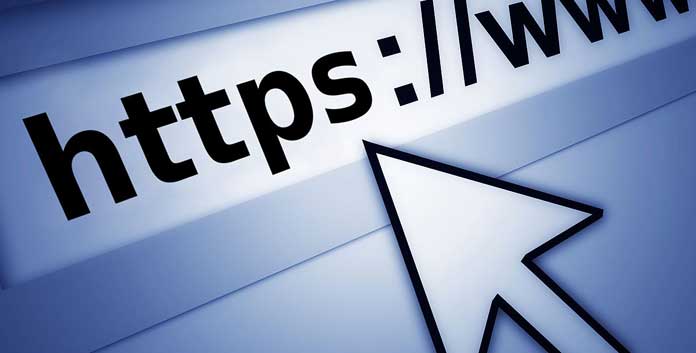
Helder stappenplan, maar bij stap 5 staat wel welke plugin je nodig hebt, maar wat moet je daarmee precies doen? Er staat alleen “omzetten van databasetabellen” door “zoek en vervang”. Welke tabellen moet je omzetten van wat naar wat?
Beste W.
Je hebt gelijk, dit stond niet duidelijk uitgelegd. Ik heb het artikel een update gegeven waarin ik uitgelegd heb dat je alle bestanden die met ‘http’ beginnen moet omzetten naar ‘https’. Maak altijd eerst een backup voor je dit doet!
Hoi Nico,
Ik heb jouw stappenplan gevolgd en alles is goed gegaan!
Duidelijk stappen plan!
Gr
Wim
Fijne How-To!
Vriendelijk bedankt,
Marcel